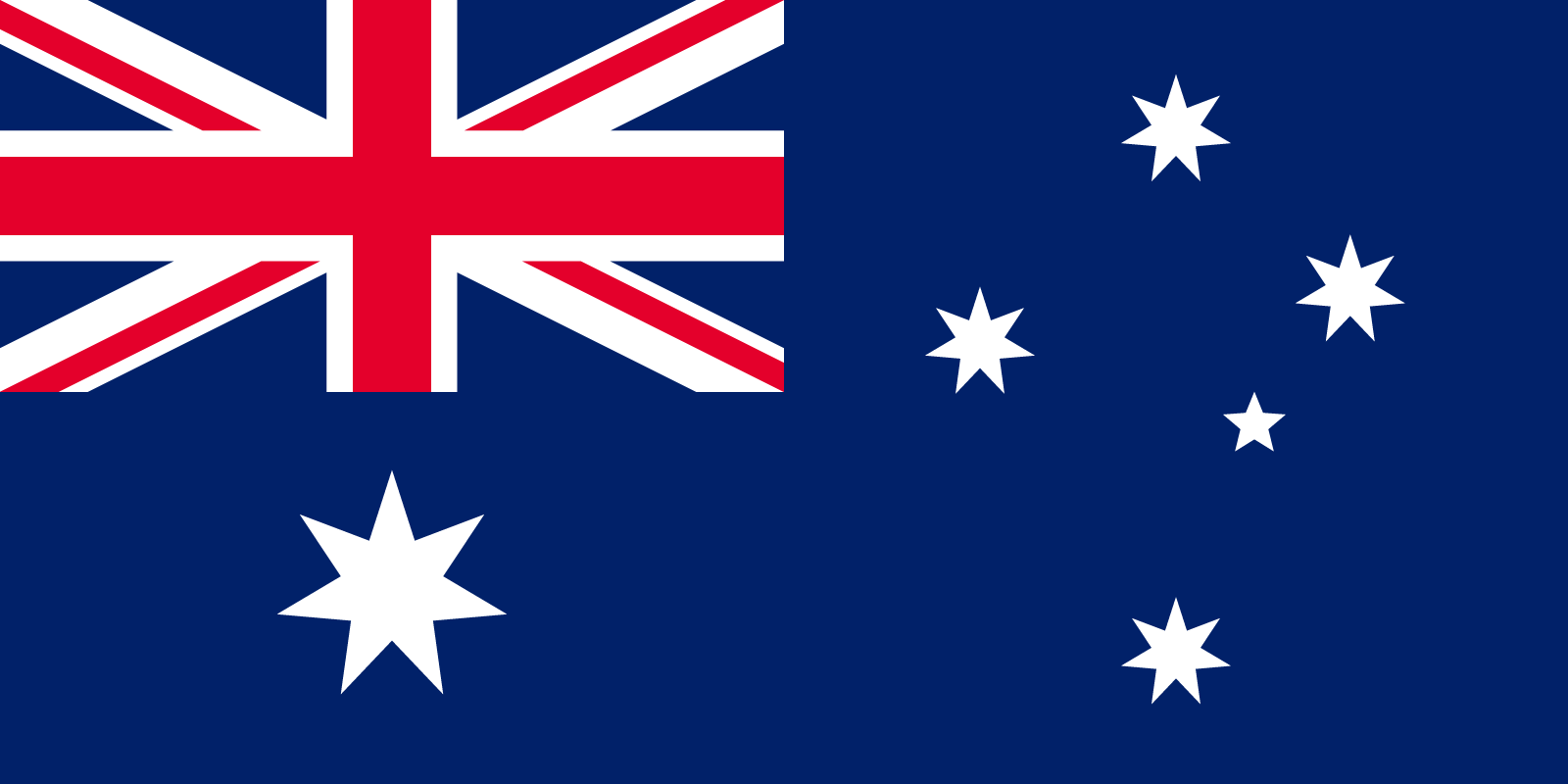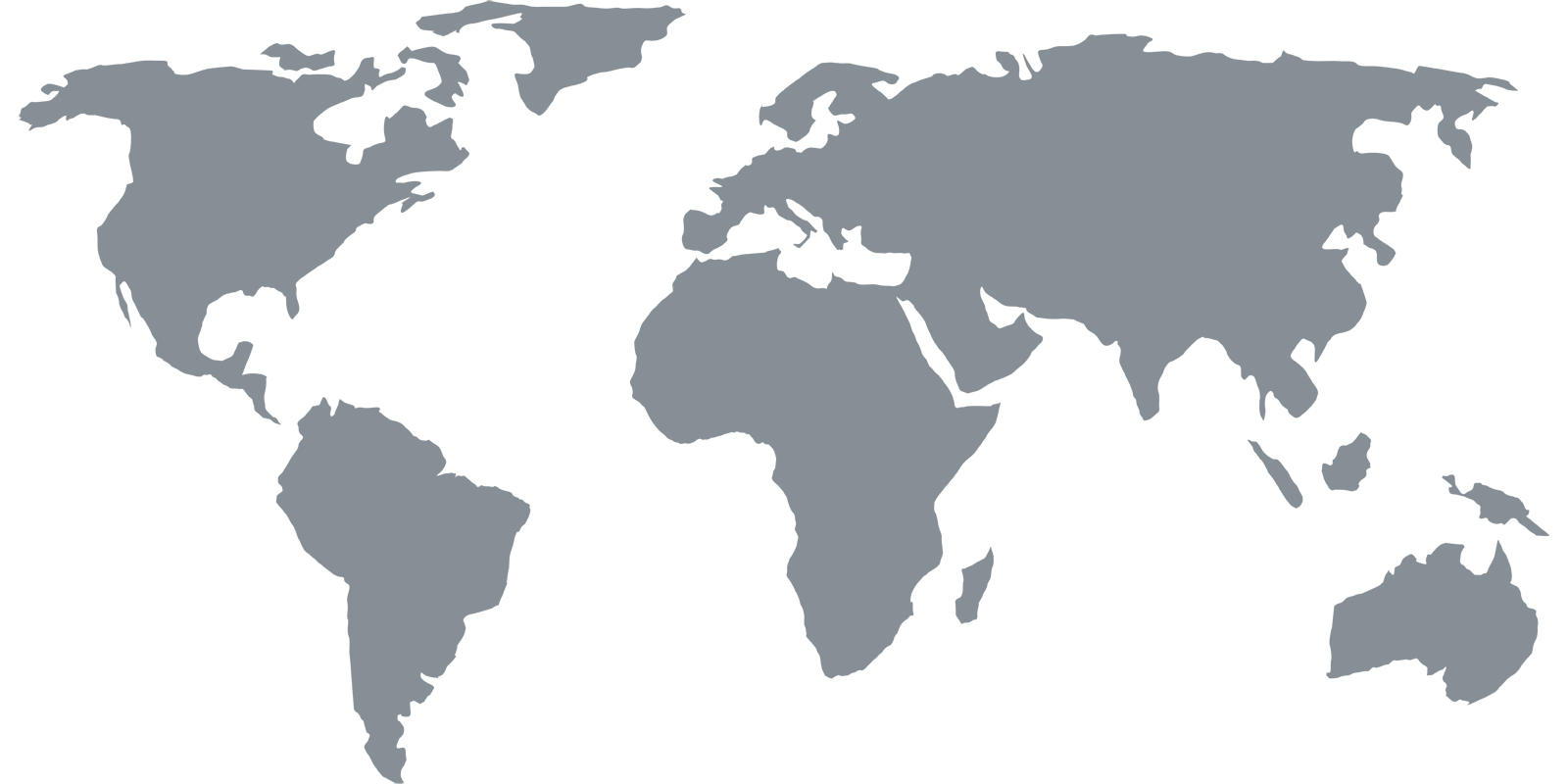Setup-Anleitungen
iPhone/iPad
DNS konfigurieren
1 DNS-Einstellungen ändern
Wählen Sie im Menü "iPhone oder iPad-Einstellungen" die Option "Wi-Fi" aus. Wählen Sie Ihre Wi-Fi-Verbindung und aktualisieren Sie das DNS-Feld mit einer der Adressen auf der Seite Übersicht. Wenn Sie mehr als einen DNS-Server eingeben, achten Sie darauf, dass Sie die Adressen mit Kommas trennen.
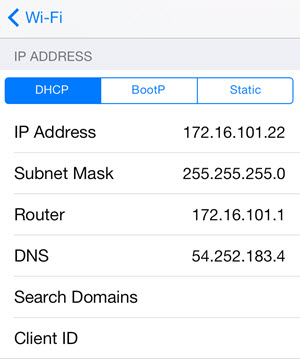
Wenn Sie mehrere Wi-Fi-Verbindungen verwenden, müssen Sie die DNS-Einstellungen für jede Verbindung aktualisieren.
Streaming-Anwendungen herunterladen
Viele internationale Streaming-Anwendungen (z.B. Hulu) sind nur im US-amerikanischen iTunes-Store erhältlich. Um Zugriff auf diese Anwendungen zu erhalten, müssen Sie eine US-amerikanische Apple-ID erstellen. Nach der Erstellung und dem Herunterladen und Installieren der Apps können Sie wieder zu Ihrem primären iTunes-Account wechseln, so dass der US-amerikanische iTunes-Account nur ein temporärer ist, damit die Apps heruntergeladen werden können.
1 iTunes vorbereiten
Öffnen Sie iTunes auf Ihrem Computer, klicken Sie auf "iTunes Store", dann klicken Sie auf Ihre Account-E-Mail und wählen Sie "Abmelden" aus dem Menü.
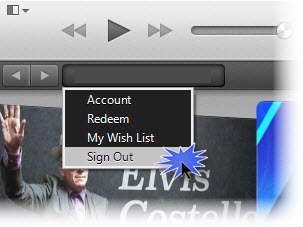
2 Zum US-Store wechseln
Scrollen Sie zur rechten unteren Ecke von iTunes und klicken Sie auf das Flaggensymbol.
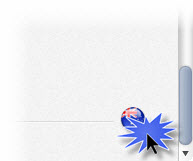
Wählen Sie dann die Option "Vereinigte Staaten" aus der Liste der Länder.
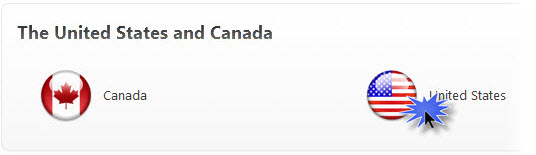
3 Finden Sie die kostenlose Netflix App
Der nächste Schritt ist das Herunterladen einer kostenlosen App, um die übliche Kreditkartenanforderung bei der Erstellung einer neuen Apple-ID zu umgehen. Suchen Sie im iTunes Store nach "netflix" und klicken Sie dann auf die kostenlose Netflix-App.
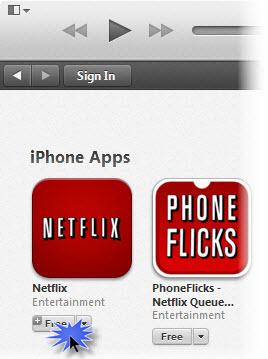
4 Erstellen einer neuen Apple-ID
Klicken Sie auf die Schaltfläche "Apple ID erstellen" und folgen Sie den Anweisungen, bis Sie zum Bildschirm "Apple ID Details" gelangen. Hier müssen Sie eine andere E-Mail-Adresse verwenden als die, die Sie für Ihre normale Apple-ID verwenden. Fahren Sie fort bis zum Zahlungsbildschirm.
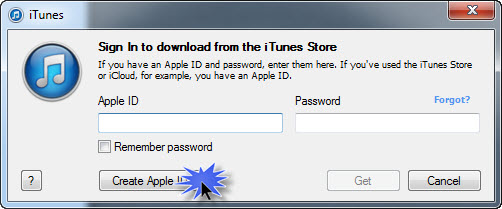
Wählen Sie auf dem Zahlungsbildschirm "Keine", geben Sie dann eine US-Rechnungsadresse ein (jede beliebige Adresse ist möglich) und klicken Sie auf "Apple ID erstellen". Eine Verifizierungs-E-Mail wird an die von Ihnen angegebene E-Mail-Adresse geschickt, und Sie müssen auf den darin enthaltenen Link klicken, um Ihr neues Konto zu aktivieren.
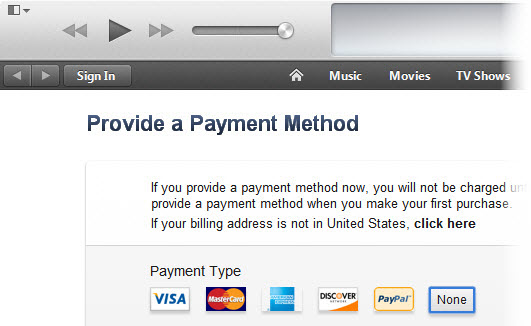
Sobald Ihr neuer US iTunes-Account erstellt wurde, gehen Sie zu Ihrem iPad oder iPhone, melden Sie sich von Ihrem iTunes-Account ab und melden Sie sich bei Ihrem neuen US iTunes-Account an. Laden Sie die Netflix- und Hulu Plus-Anwendungen (und alle anderen US-Anwendungen) aus dem App Store herunter.
Wenn Sie das Herunterladen von Apps beendet haben, wechseln Sie zurück zu Ihrem regulären iTunes Account. Netflix und andere Anwendungen, die mit Ihrem US-amerikanischen iTunes-Konto heruntergeladen wurden, funktionieren auch dann weiter, wenn Sie mit Ihrem regulären Konto angemeldet sind.